Publicitate
Odată cu prezentarea Google a unei hărți complet reînnoite, disponibile acum tuturor, crearea propriilor dvs. hărți a devenit mai ușoară ca niciodată. Puteți crea hărți private și publice, partaja hărți cu persoane fizice, adăugați descrieri în locații și puteți alege dintre mai multe stiluri de hărți și apariții.
Noile funcții Google Maps fac crearea hărții mai ușoară ca niciodată, iar cu setările solide de partajare ale Google, aveți complet controlați cine vede hărțile, cine poate adăuga elemente pe hărți sau, dacă doriți, puteți păstra pur și simplu hărțile privat.
Noțiuni de bază
După lansare Hărți Google, faceți clic pe pictograma setări și faceți clic pe Locurile mele.
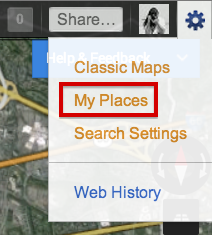
Aceasta va deschide bara laterală unde puteți adăuga locații pe hărțile voastre. Pentru a crea hărți cu mai multe straturi, totuși, trebuie să faceți clic pe Obțineți funcții avansate cu Maps Engine Lite. Aceasta va deschide o fereastră nouă cu o nouă hartă.
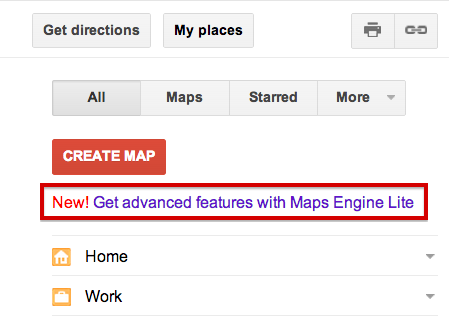
Cu cele mai recente funcții Google Maps, veți putea adăuga locații căutându-le pe hartă, adăugați linii și forme pe harta dvs., importați date din fișiere CSV și organizați și grupați locații în straturi.
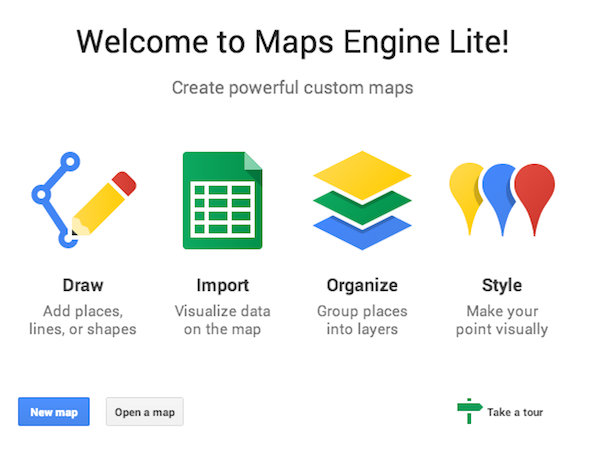
Făcând clic pe butonul Noua hartă butonul va deschide o hartă unde puteți crea straturi, puteți căuta locații și multe altele. Un strat fără titlu va fi deja creat și puteți edita stratul și redenumiți-l la orice doriți.
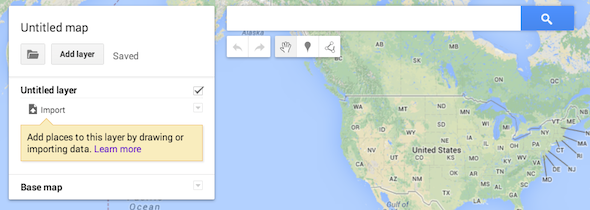
Adăugați locații pe harta dvs.
După ce ați redenumit harta și stratul dvs. fără titlu, căutați o locație și puteți adăuga locații la straturile dvs. Când găsiți locația pe care doriți să o adăugați, puteți vizualiza detalii suplimentare de pe Google Maps (locația exactă, numărul de telefon, site-ul etc.) și o puteți adăuga în straturile dvs. făcând clic pe linkul Adăugare la hartă.
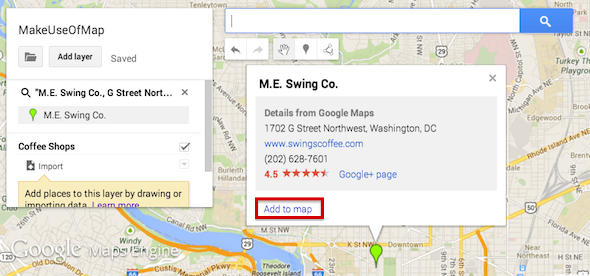
Pe măsură ce adăugați mai multe straturi, asigurați-vă că vă aflați în interiorul stratului în care doriți să fie inclus. Pe lângă adăugarea manuală a locațiilor pe harta dvs., le puteți importa. Datele importate ar trebui să fie într-un fișier CSV sau XLSX sau puteți importa, de asemenea, o foaie de calcul din Drive Google.
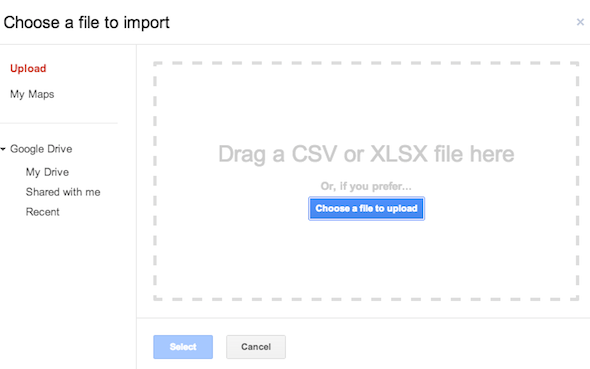
Deci, ce fel de informații aveți nevoie în foaia de calcul pentru a importa efectiv locații pe harta dvs.? Nu aveți nevoie decât de două coloane cu adresele și numele locațiilor. Când importați locațiile, Google Maps vă va întreba mai întâi ce coloană include adresele:
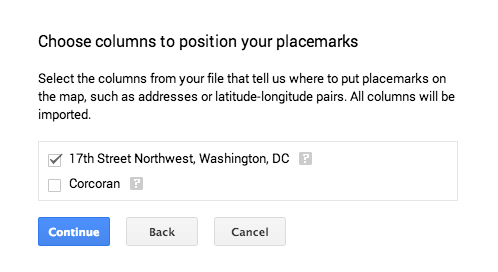 Vă va întreba apoi ce coloană include numele locațiilor:
Vă va întreba apoi ce coloană include numele locațiilor:
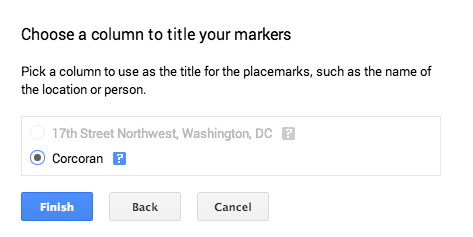
Când trebuie să importați foaia de calcul, va trebui să activați pop-up-ul pentru prima dată pentru a conecta Google Maps la Google Drive.
Pe lângă adăugarea locațiilor și personalizarea pinilor, puteți adăuga, de asemenea, linii pe harta dvs.
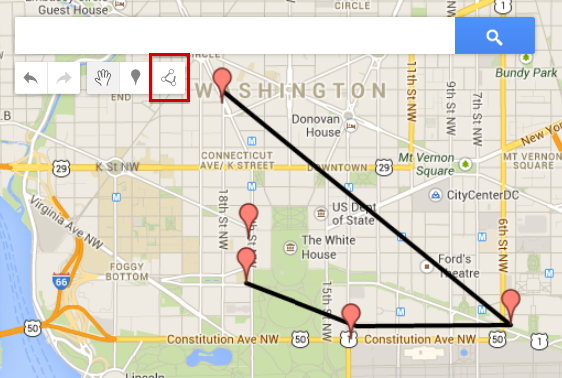
Liniile pot fi utilizate pentru a arăta o cale specifică între locații. De exemplu, dacă doriți să creați o hartă care să arate un anumit itinerar care vă duce de la o locație la alta. Se pare că liniile nu au prea multe opțiuni de personalizare. Ne-ar plăcea să vedem opțiunea de a schimba culorile și chiar de a insera săgeți care arată direcția luată pe hartă.
Personalizați aspectul hărții dvs.
Când vine vorba de personalizarea aspectului hărții, puteți adăuga și tușe personale la fiecare locație. Puteți schimba pictograma și culoarea pinilor de pe hartă.
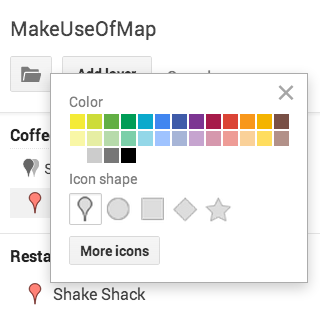
La prima vedere, puteți alege pinul obișnuit al hărții, cercul, pătratul, diamantul și steaua. Dacă faceți clic pe butonul „Mai multe pictograme”, veți deschide o mulțime de opțiuni:
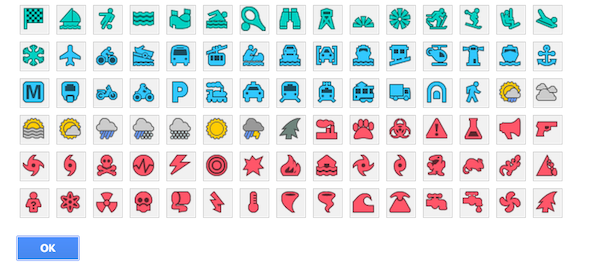
Pe lângă personalizarea pinilor, puteți modifica și aspectul general al hărții, cu nouă teme din care să alegeți. Aceste teme sunt accesibile făcând clic Harta de bază.
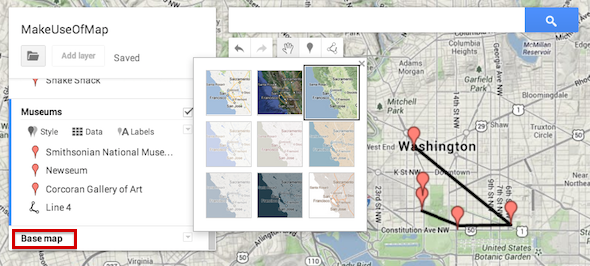
Împărtășirea hărții
După ce ați creat harta, există mai multe modalități prin care puteți să o împărtășiți. Puteți să o păstrați în întregime privată dacă creați o hartă pentru uz personal. Orice hărți pe care le creați sunt private în mod implicit. Dacă preferați să partajați harta, o puteți partaja cu anumiți utilizatori Google sau o puteți partaja public. Apăsați butonul verde „Share” din colțul din dreapta sus al hărții:
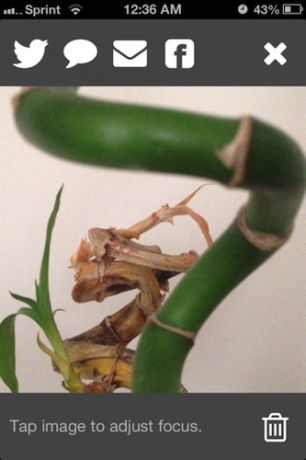
Când faceți clic pe butonul „Partajare”, puteți accesa setările de partajare care sunt identice cu setările de partajare pe orice document Google Drive. Puteți face harta complet publică, accesibilă numai oricui are legătura sau accesibilă numai anumitor utilizatori Google pe care îi invitați să vizualizeze harta.
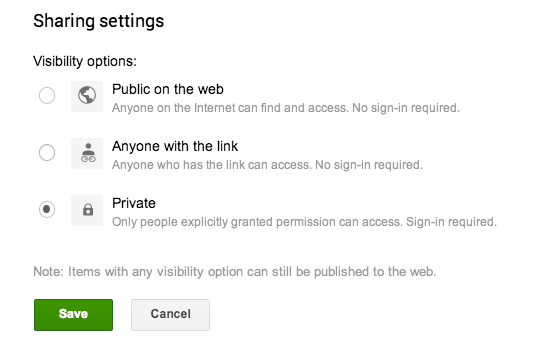
Utilizări creative
- În timp ce punctele turistice tipice sunt ușor de găsit în orice oraș, puteți utiliza Google Maps pentru a partaja sfaturi și locuri în care să te duci cu adepții și prietenii tăi pe care s-ar putea să nu le gândească neapărat să exploreze in caz contrar.
- Puteți utiliza Google Maps pentru a crea hărți colaborative, ceea ce facilitează prietenilor să organizeze o excursie de o zi sau o vacanță, selectând locațiile pe care intenționați să le vizitați.
- Puteți să o utilizați și în scopuri educaționale - profesorii pot crea hărți și le pot împărtăși cu studenții, pentru a le oferi o resursă vizuală a locațiilor mapate în Google. De exemplu, un profesor de istorie poate utiliza Google Maps pentru a crea o resursă vizuală de Ultimul zbor al Ameliei Earhart. Sunt cateva mashup-uri istorice Google Maps istorice 3 Mashup-uri istorice Google Maps istorice Citeste mai mult asta vă poate oferi o idee despre cât de mult puteți face cu Google Maps ca profesor de istorie.
- Cu jurnalismul cetățean folosind rețelele de socializare, site-uri de partajare video și multe altele, de ce nu adăugați hărți în ecuație. De exemplu, dacă acoperiți proteste într-o anumită țară sau chiar în întreaga lume, puteți afișa locațiile protestelor pe Google Maps.
Doriți idei mai creative despre modalitățile prin care puteți utiliza Google Maps? Vezi lista noastră cu 10 mashup-uri Google Maps unice 10 Mashup-uri Google Maps unice pe care le puteți explora pentru informațiiȘtiți că puteți găsi ceva pe o hartă în aceste zile? S-ar putea ca Columb să nu fi fost de acord, dar nu sunt hărțile realizate în acest scop? Ei bine, vorbeam mai mult pe linia descoperirii învingerii ... Citeste mai mult si celalalt 7 fascinante mashup-uri Google Maps 7 Google Maps și Mashup-uri fascinante pentru a vedea lumea cu ochi diferițiGoogle Maps este un tezaur pentru descoperitorii. Nu numai că vă ajută să navigați și să nu vă pierdeți, puteți descoperi și câteva lucruri destul de ciudate din Street View, să explorați date și informații în ... Citeste mai mult pentru un pic de inspirație.
Concluzie
Cea mai recentă reînnoire a Google Map este destul de simplă și creează mai ușor ca niciodată crearea de hărți colaborative și interactive. Există câteva funcții pe care încă le-ar plăcea să le vedem - mai multe personalizări și adăugarea mai multă pe hărți decât simple linii. Dar este cu siguranță un pas uriaș în direcția corectă.
La ce utilizări creative poți gândi Google Maps? Spuneți-ne în comentarii.
Nancy este scriitoare și redactor care locuiește în Washington DC. Ea a fost anterior redactorul din Orientul Mijlociu la The Next Web și în prezent lucrează la un think tank bazat pe DC în domeniul comunicării și al comunicării de socializare.

